
时间:2020-09-30 07:56:24 来源:www.win10xitong.com 作者:win10
工作当中常常会使用电脑系统,如果遇到了win10系统文件夹蓝色双箭头怎么去除问题的时候大家会怎么样处理呢?这个问题其实不是常见的,知道怎么解决的网友可能不是很多,想自己学习一下解决win10系统文件夹蓝色双箭头怎么去除的问题我们就一起来往下看,我们可以按照这个步骤来解决:1、找到目标文件夹,并点击右键,选择“属性”,——2、点击下方的“高级”按钮,—&mdash就完美处理了。不明白的话也没关系,下面还有更详细的win10系统文件夹蓝色双箭头怎么去除的操作图文教程。
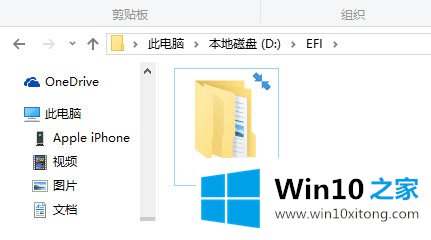
操作方法
1、找到目标文件夹,并点击右键,选择“属性”,如下图——
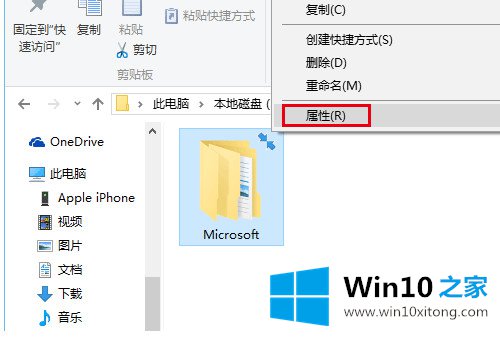
2、点击下方的“高级”按钮,如下图——
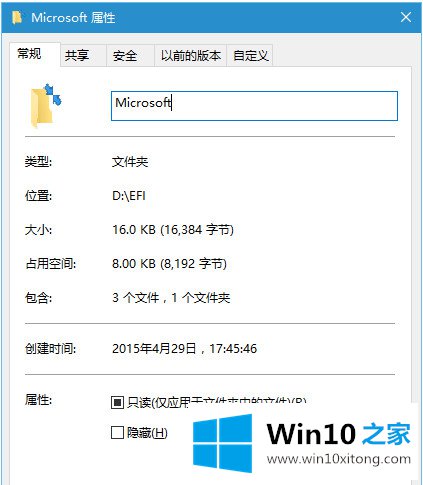
3、取消勾选下面两个压缩和加密相关的选项,点击“确定”,如下图——
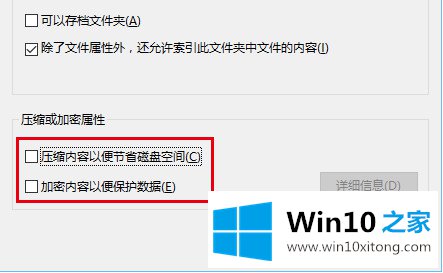
4、在属性窗口点击“确定”,此时会询问是否将此设定应用到子文件夹和文件,如果你想彻底解除压缩和加密,可以直接点击“确定”,否则在选择“仅将更改应用于此文件夹”后,再点击“确定”,如下图——
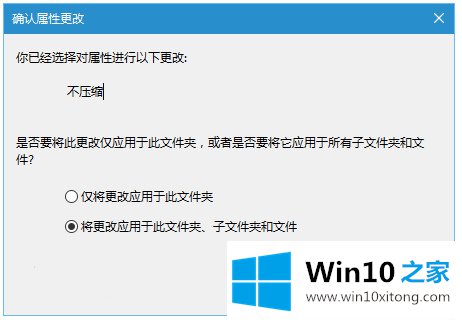
通过上述简单的四步,我们就能够去除win10系统文件夹站出现蓝色双箭头图标的问题了, 当然你在设置过程中如果出现疑问,请通过下方留言窗口告诉我们,更多系统教程请继续关注我们。
以上的全部内容就是说的关于win10系统文件夹蓝色双箭头怎么去除的操作图文教程,解决方法很多种,如果你有更好的方法建议,可以给本站留言,谢谢大家。